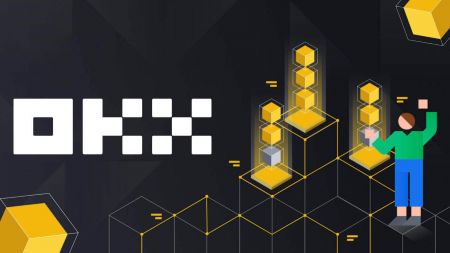OKX-da qanday ro'yxatdan o'tish va undan chiqish
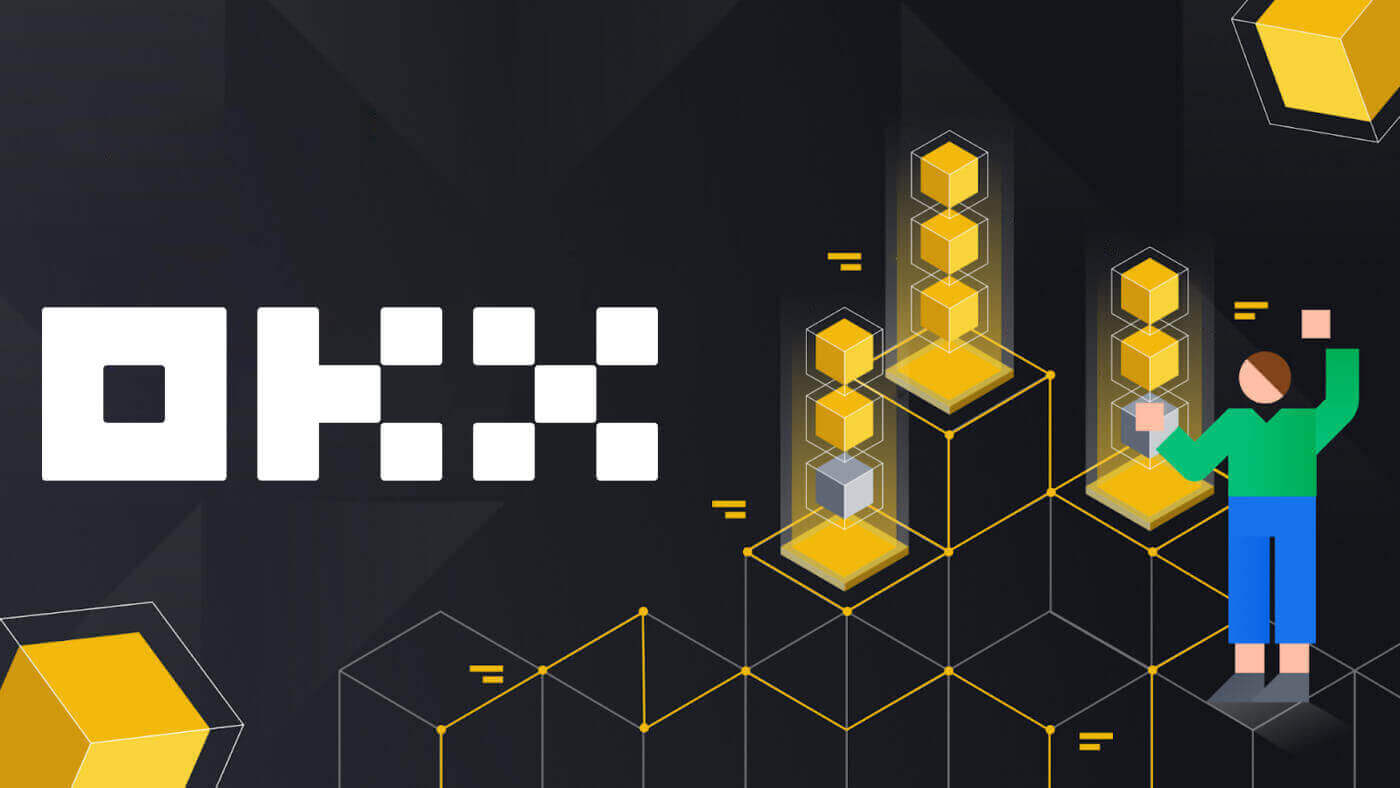
- Til
-
English
-
العربيّة
-
简体中文
-
हिन्दी
-
Indonesia
-
Melayu
-
فارسی
-
اردو
-
বাংলা
-
ไทย
-
Tiếng Việt
-
Русский
-
한국어
-
日本語
-
Español
-
Português
-
Italiano
-
Français
-
Deutsch
-
Türkçe
-
Nederlands
-
Norsk bokmål
-
Svenska
-
Tamil
-
Polski
-
Filipino
-
Română
-
Slovenčina
-
Zulu
-
Slovenščina
-
latviešu valoda
-
Čeština
-
Kinyarwanda
-
Українська
-
Български
-
Dansk
-
Kiswahili
OKX-da hisobni qanday ro'yxatdan o'tkazish kerak
Elektron pochta orqali OKX-da hisob qaydnomasini ro'yxatdan o'tkazing
1. OKX ga o'ting va yuqori o'ng burchakdagi [ Ro'yxatdan o'tish
] tugmasini bosing.
2. Siz OKX ro'yxatini ijtimoiy tarmoq (Google, Apple, Telegram, Wallet) orqali amalga oshirishingiz yoki ro'yxatdan o'tish uchun zarur bo'lgan ma'lumotlarni qo'lda kiritishingiz mumkin.  3. Elektron pochta manzilingizni kiriting va [Ro‘yxatdan o‘tish] tugmasini bosing. Sizning elektron pochtangizga kod yuboriladi. Kodni bo'sh joyga qo'ying va [Keyingi] tugmasini bosing.
3. Elektron pochta manzilingizni kiriting va [Ro‘yxatdan o‘tish] tugmasini bosing. Sizning elektron pochtangizga kod yuboriladi. Kodni bo'sh joyga qo'ying va [Keyingi] tugmasini bosing. 
4. Telefon raqamingizni kiriting va [Hozir tekshirish] tugmasini bosing. 
5. Telefoningizga yuborilgan kodni kiriting, [Keyingi] tugmasini bosing. 
6. Yashash mamlakatingizni tanlang, xizmat ko'rsatish shartlariga rozilik bildirish uchun belgi qo'ying va [Keyingi] tugmasini bosing. Esda tutingki, yashash joyingiz shaxsingizni tasdiqlovchi hujjat yoki manzilingizni tasdiqlovchi hujjatdagiga mos kelishi kerak. Tasdiqlangandan so'ng mamlakatingiz yoki yashash hududingizni o'zgartirish qo'shimcha tekshirishni talab qiladi. [Tasdiqlash] tugmasini bosing. 

7. Keyin, hisobingiz uchun xavfsiz parol yarating. 
Eslatma:
- Parolingiz 8-32 belgidan iborat bo'lishi kerak
- 1 ta kichik harf
- 1 ta bosh harf
- 1 raqam
- 1 ta maxsus belgi, masalan! @ # $ %
8. Tabriklaymiz, siz OKX da muvaffaqiyatli ro'yxatdan o'tdingiz. 
Apple bilan OKX-da hisob qaydnomasini ro'yxatdan o'tkazing
Bundan tashqari, siz Apple hisob qaydnomangiz bilan Yagona kirish orqali ro'yxatdan o'tishingiz mumkin. Agar buni qilishni istasangiz, quyidagi amallarni bajaring:
1. OKX ga tashrif buyuring va [ Roʻyxatdan oʻtish ] tugmasini bosing.  2. [Apple] belgisini tanlang, qalqib chiquvchi oyna paydo bo'ladi va sizdan Apple hisob qaydnomangiz yordamida OKX tizimiga kirishingiz so'raladi.
2. [Apple] belgisini tanlang, qalqib chiquvchi oyna paydo bo'ladi va sizdan Apple hisob qaydnomangiz yordamida OKX tizimiga kirishingiz so'raladi. 
3. OKX tizimiga kirish uchun Apple ID va parolingizni kiriting. Autentifikatsiya jarayonini yakunlang. 

4. [Davom etish] tugmasini bosing. 
5. Yashash mamlakatingizni tanlang, xizmat ko'rsatish shartlariga rozilik bildirish uchun belgi qo'ying va [Keyingi] tugmasini bosing. Esda tutingki, yashash joyingiz shaxsingizni tasdiqlovchi hujjat yoki manzilingizni tasdiqlovchi hujjatdagiga mos kelishi kerak. Tasdiqlangandan so'ng mamlakatingiz yoki yashash hududingizni o'zgartirish qo'shimcha tekshirishni talab qiladi. 
6. Shundan so'ng siz avtomatik ravishda OKX platformasiga yo'naltirilasiz. 
Google bilan OKX-da hisob qaydnomasini ro'yxatdan o'tkazing
Shuningdek, sizda Gmail orqali akkauntingizni roʻyxatdan oʻtkazish imkoniyati mavjud va buni bir necha oddiy qadamda amalga oshirishingiz mumkin: 1. OKX
ga oʻting va [ Roʻyxatdan oʻtish ] tugmasini bosing. 2. [Google] tugmasini bosing.
3. Kirish oynasi ochiladi, unda siz elektron pochta yoki telefoningizni kiritasiz. Keyin [Keyingi] tugmasini bosing.
4. Keyin Gmail hisobingiz uchun parolni kiriting va [Keyingi] tugmasini bosing. Tizimga kirganingizni tasdiqlang
5. Yashash mamlakatingizni tanlang, xizmat koʻrsatish shartlariga rozilik bildirish uchun belgini qoʻying va [Keyingi] tugmasini bosing. Shundan so'ng siz avtomatik ravishda OKX hisobingizga yo'naltirilasiz.







Telegram orqali OKX-da akkauntni ro'yxatdan o'tkazing
1. OKX ga o'ting va [ Ro'yxatdan o'tish ] tugmasini bosing.  2. [Telegram] tugmasini bosing.
2. [Telegram] tugmasini bosing.  3. Kirish oynasi ochiladi, unda siz telefon raqamingizni kiritasiz. Keyin [Keyingi] tugmasini bosing.
3. Kirish oynasi ochiladi, unda siz telefon raqamingizni kiritasiz. Keyin [Keyingi] tugmasini bosing. 
4. Telegram-ni oching va tasdiqlang. 

5. Roʻyxatdan oʻtishni tasdiqlash uchun [Qabul qilaman] tugmasini bosing. 
6. OKX akkauntingizni Telegramga ulash uchun elektron pochta yoki telefon raqamingizni kiriting. Keyin [Keyingi] tugmasini bosing.  7. [Create account] tugmasini bosing. Elektron pochtangizga yuborilgan kodni kiriting va [Keyingi] tugmasini bosing.
7. [Create account] tugmasini bosing. Elektron pochtangizga yuborilgan kodni kiriting va [Keyingi] tugmasini bosing. 

8. Yashash mamlakatingizni tanlang, xizmat ko'rsatish shartlariga rozilik bildirish uchun belgi qo'ying va [Keyingi] tugmasini bosing. Shunda siz OKX hisobingizni muvaffaqiyatli ro'yxatdan o'tkazasiz! 

OKX ilovasida hisob qaydnomasini ro'yxatdan o'tkazing
Savdogarlarning 70% dan ortig'i o'z telefonlarida bozorlar bilan savdo qilmoqda. Bozordagi har bir harakatga qanday munosabatda bo'lish uchun ularga qo'shiling.
1. OKX ilovasini Google Play yoki App Store- ga o'rnating . 
2. [Ro‘yxatdan o‘tish] tugmasini bosing. 
3. Roʻyxatdan oʻtish usulini tanlang, siz Email, Google hisobi, Apple ID yoki Telegramdan tanlashingiz mumkin. 
Elektron pochta qayd yozuvingiz bilan ro'yxatdan o'ting:
4. Elektron pochtangizni kiriting va [Ro'yxatdan o'tish] tugmasini bosing. 
5. Elektron pochtangizga yuborilgan kodni kiriting va [Keyingi] tugmasini bosing. 
6. Mobil raqamingizni kiriting, [Hozir tekshirish] tugmasini bosing. Keyin kodni kiriting va [Keyingi] tugmasini bosing. 

7. Yashash mamlakatingizni tanlang, shartlar va xizmatga rozilik bildirish uchun belgini qo'ying, so'ng [Keyingi] va [Tasdiqlash] tugmasini bosing. 

8. Parolingizni tanlang. Keyin [Keyingi] tugmasini bosing. 
9. Tabriklaymiz! Siz OKX hisobini muvaffaqiyatli yaratdingiz. 
Google hisobingiz bilan roʻyxatdan oʻting:
4. [Google] ni tanlang. Sizdan Google hisobingizdan foydalanib OKX tizimiga kirishingiz so'raladi. Siz mavjud hisoblaringizdan foydalanishingiz yoki boshqasidan foydalanishingiz mumkin. Siz tanlagan hisobni tasdiqlash uchun [Davom etish] tugmasini bosing. 


5. Yashash mamlakatingizni tanlang va siz OKX hisobini muvaffaqiyatli yaratdingiz. 

Apple hisob qaydnomangiz bilan ro'yxatdan o'ting:
4. [Apple] ni tanlang. Sizdan Apple hisob qaydnomangiz yordamida OKX tizimiga kirishingiz so'raladi. [Davom etish] ga teging. 

5. Yashash mamlakatingizni tanlang va siz OKX hisobini muvaffaqiyatli yaratdingiz. 

Telegram orqali ro‘yxatdan o‘ting:
4. [Telegram] ni tanlang va [Davom etish] tugmasini bosing. 

5. Telefon raqamingizni kiriting va [Keyingi] tugmasini bosing, so'ng Telegram ilovangizdagi tasdiqlashni tekshiring. 

6. Yashash mamlakatingizni tanlang va siz OKX hisobini muvaffaqiyatli yaratdingiz. 

Tez-tez so'raladigan savollar (FAQ)
Mening SMS kodlarim OKX da ishlamayapti
Kodlarning qayta ishlashini tekshirish uchun avval ushbu tuzatishlarni sinab ko'ring:
-
Mobil telefoningiz vaqtini avtomatlashtiring. Buni qurilmangizning umumiy sozlamalarida qilishingiz mumkin:
- Android: Sozlamalar Umumiy boshqaruv Sana va vaqt Avtomatik sana va vaqt
- iOS: Sozlamalar Umumiy Sana va vaqt avtomatik ravishda oʻrnatiladi
- Mobil telefon va ish stoli vaqtlarini sinxronlashtiring
- OKX mobil ilova keshini yoki ish stoli brauzer keshini va cookie fayllarini tozalang
- Kodlarni turli platformalarda kiritib ko‘ring: ish stoli brauzerida OKX veb-sayti, mobil brauzerda OKX veb-sayti, OKX ish stoli ilovasi yoki OKX mobil ilovasi
Telefon raqamimni qanday o'zgartirsam bo'ladi?
Ilovada
- OKX ilovasini oching, Foydalanuvchi markaziga o'ting va Profil-ni tanlang
- Yuqori chap burchakdagi Foydalanuvchi markazini tanlang
- Xavfsizlikni toping va Telefonni tanlashdan oldin Xavfsizlik markazini tanlang
- Telefon raqamini o'zgartirish-ni tanlang va Yangi telefon raqami maydoniga telefon raqamingizni kiriting
- Yangi telefon raqamiga yuborilgan SMS kodida ham, joriy telefon raqami maydonlariga yuborilgan SMS kodida ham Kodni yuborish-ni tanlang. Yangi va joriy telefon raqamlaringizga 6 xonali tasdiqlash kodini yuboramiz. Kodni mos ravishda kiriting
- Davom etish uchun ikki faktorli autentifikatsiya (2FA) kodini kiriting (agar mavjud bo'lsa)
- Telefon raqamingizni muvaffaqiyatli o'zgartirganingizdan so'ng sizga elektron pochta/SMS tasdiqnomasi keladi
Internetda
- Profilga o'ting va Xavfsizlik-ni tanlang
- Telefon tekshiruvini toping va Telefon raqamini o'zgartirish-ni tanlang
- Mamlakat kodini tanlang va Yangi telefon raqami maydoniga telefon raqamingizni kiriting
- Yangi telefon SMS tekshiruvi va Joriy telefon SMS tekshiruvi maydonlarida Kodni yuborish ni tanlang. Yangi va joriy telefon raqamlaringizga 6 xonali tasdiqlash kodini yuboramiz. Kodni mos ravishda kiriting
- Davom etish uchun ikki faktorli autentifikatsiya (2FA) kodini kiriting (agar mavjud bo'lsa)
- Telefon raqamingizni muvaffaqiyatli o'zgartirganingizdan so'ng sizga elektron pochta/SMS tasdiqnomasi keladi
Sub-hisob nima?
Sub-hisob - bu OKX hisobingizga ulangan ikkilamchi hisob. Savdo strategiyalaringizni diversifikatsiya qilish va xavflarni kamaytirish uchun bir nechta sub-hisoblarni yaratishingiz mumkin. Sub-hisoblardan spot, spot leveraj, kontrakt savdosi va standart sub-hisoblar uchun depozitlar uchun foydalanish mumkin, ammo pul yechib olishga ruxsat berilmaydi. Quyida sub-hisob yaratish bosqichlari keltirilgan.
1. OKX veb-saytini oching va hisobingizga kiring, [Profil] ga o'ting va [Sub-hisoblar] ni tanlang.  2. [Subhisob qaydnomasini yaratish] ni tanlang.
2. [Subhisob qaydnomasini yaratish] ni tanlang.  3. “Login ID”, “Parol”ni to‘ldiring va “Hisob turi”ni tanlang.
3. “Login ID”, “Parol”ni to‘ldiring va “Hisob turi”ni tanlang.
- Standart sub-hisob : siz Savdo sozlamalarini o'rnatishingiz va ushbu sub-hisobga depozitlarni yoqishingiz mumkin
- Boshqariladigan savdo sub-hisobi : siz Savdo sozlamalarini o'rnatishingiz mumkin

4. Ma'lumotni tasdiqlaganingizdan so'ng [Submit all] ni tanlang. 
Eslatma:
- Sub-hisoblar yaratilish vaqtida asosiy hisobning daraja darajasini meros qilib oladi va u har kuni asosiy hisob qaydnomangizga muvofiq yangilanadi.
- Umumiy foydalanuvchilar (Lv1 - Lv5) maksimal 5 ta sub-hisob yaratishi mumkin; boshqa darajadagi foydalanuvchilar uchun siz darajali ruxsatlaringizni ko'rishingiz mumkin.
- Sub-hisoblar faqat internetda yaratilishi mumkin.

OKX-dan qanday chiqish kerak
Naqd pulga konvertatsiya qilish orqali kriptoni qanday sotish mumkin
OKX (Veb) da naqd pulga konvertatsiya qilish orqali kripto soting
1. OKX hisobingizga kiring va [Kripto sotib olish] - [Tezkor xarid] tugmasini bosing.  2. [Sotish] tugmasini bosing. Fiat valyutasini va siz sotmoqchi bo'lgan kriptovalyutani tanlang. Miqdorni kiriting va [USDT sotish] tugmasini bosing.
2. [Sotish] tugmasini bosing. Fiat valyutasini va siz sotmoqchi bo'lgan kriptovalyutani tanlang. Miqdorni kiriting va [USDT sotish] tugmasini bosing. 
3. Toʻlov usulingizni tanlang va [Keyingi] tugmasini bosing. 
4. Karta ma'lumotlarini to'ldiring va [Davom etish] tugmasini bosing. 
5. To'lov ma'lumotlarini tekshiring va buyurtmangizni tasdiqlang. Toʻlov platformasi tasdiqloviga amal qiling va tranzaktsiyani tugatgandan soʻng siz OKX-ga qaytasiz.
OKX (Ilova) da naqd pulga konvertatsiya qilish orqali kripto soting
1. OKX ilovangizga kiring va yuqori chap burchakdagi menyu belgisiga teging - [Sotib olish] 

2. [Sotish] ga teging. Keyin sotmoqchi bo'lgan kriptoni tanlang va [Qabul qilish usulini tanlash] tugmasini bosing. 

3. Karta ma'lumotlarini to'ldiring va [Davom etish] tugmasini bosing. 
4. To'lov ma'lumotlarini tekshiring va buyurtmangizni tasdiqlang. Toʻlov platformasi tasdiqloviga amal qiling va tranzaktsiyani tugatgandan soʻng siz OKX-ga qaytasiz. 
OKX P2P da kriptoni qanday sotish mumkin
OKX P2P (veb) da kripto soting
1. OKX-ga kiring, [Kripto sotib oling] - [P2P savdosi] ni tanlang.
 2. [Sotish] tugmasini bosing, amalga oshirmoqchi bo'lgan kripto va to'lovni tanlang. Sizning talabingizga mos keladigan xaridorlarni toping (ya'ni, ular sotib olishga tayyor bo'lgan narx va miqdor) va [Sotish] tugmasini bosing.
2. [Sotish] tugmasini bosing, amalga oshirmoqchi bo'lgan kripto va to'lovni tanlang. Sizning talabingizga mos keladigan xaridorlarni toping (ya'ni, ular sotib olishga tayyor bo'lgan narx va miqdor) va [Sotish] tugmasini bosing. 
3. Siz sotmoqchi bo'lgan USDT miqdorini kiriting va bir martalik to'lov xaridor tomonidan belgilangan narx bo'yicha hisoblanadi. Keyin [Sell USDT with 0 execes] tugmasini bosing 
. 'To'lov usulini qo'shish' bo'limidagi ma'lumotlarni to'ldiring 
5. P2P savdo tafsilotlarini tekshiring. Savdoni yakunlash uchun [Tasdiqlash] - [Sotish] ga teging. 

6. Sotish buyrug'i bilan siz xaridorning bank yoki hamyon hisobingizga to'lovni amalga oshirishini kutishingiz kerak. Ular toʻlovni tugatgandan soʻng, siz [Mening buyurtmalarim] boʻlimida bildirishnoma olasiz. 
7. To'lov tugallanganligini tasdiqlovchi bildirishnomani olganingizda bank hisobingizni yoki tegishli to'lov usulini tekshiring. Agar siz toʻlovni olgan boʻlsangiz, “Kutayotgan” boʻlimidagi buyurtmaga teging va keyingi ekranda [Kriptoni chiqarish] tugmasini bosing.
Eslatma: Toʻlovni qabul qilmaguningizcha va uni oʻzingiz tasdiqlamaguningizcha [Kriptoni chiqarish] tugmasini bosmang, xaridor sizga toʻldirilgan toʻlovning skrinshotini yoki boshqa sabablarni koʻrsatishiga ishonmasligingiz kerak. 
OKX P2P (Ilova) da kripto soting
1. OKX hisobingizga kiring va [P2P Trading] ga o'ting. 
2. OKX P2P bozorining bosh ekranida [Sotish] ni tanlang va toʻlovni qabul qilmoqchi boʻlgan valyutani tanlang. Sotmoqchi boʻlgan tegishli kriptoni tanlang. Keyin [Sotish] ga teging. 
3. Sotish buyurtmasi qalqib chiquvchi oynasida mahalliy valyutaga sotmoqchi bo'lgan kripto miqdorini yoki olmoqchi bo'lgan miqdorni kiriting. Kiritilgan ma'lumotlarni tekshiring va [USDT sotish] tugmasini bosing. 
4. Keyingi ekranda pul mablag'larini olish uchun to'lov usulini tanlang. Keyin, P2P savdo tafsilotlarini tekshiring va 2 faktorli autentifikatsiya tekshiruvini bajaring. Savdoni yakunlash uchun [Sotish] tugmasini bosing. 
5. Sotish buyrug'i bilan siz xaridorning bank yoki hamyon hisobingizga to'lovni amalga oshirishini kutishingiz kerak. Ular toʻlovni tugatgandan soʻng, siz [Mening buyurtmalarim] boʻlimida bildirishnoma olasiz. 
6. To'lov tugallanganligini tasdiqlovchi bildirishnomani olganingizda bank hisobingizni yoki tegishli to'lov usulini tekshiring. Agar siz toʻlovni olgan boʻlsangiz, “Kutayotgan” boʻlimidagi buyurtmaga teging va keyingi ekranda [Kriptoni chiqarish] tugmasini bosing.
Eslatma: Toʻlovni qabul qilmaguningizcha va uni oʻzingiz tasdiqlamaguningizcha [Kriptoni chiqarish] tugmasini bosmang, xaridor sizga toʻldirilgan toʻlovning skrinshotini yoki boshqa sabablarni koʻrsatishiga ishonmasligingiz kerak. 
7. Qabul qilingan to'lov ma'lumotlari ekranda ko'rsatilganlarga mos kelishini diqqat bilan tekshiring. Hisobingizda mablag‘ borligidan xursand bo‘lsangiz, katakchani belgilang va [Tasdiqlash] tugmasini bosing. 
Uchinchi tomon to'lovi orqali OKX-da kriptoni qanday sotish mumkin
1. OKX hisobingizga kiring, [Kripto sotib oling] - [Uchinchi tomon toʻlovi] ga oʻting.  2. Sotmoqchi bo'lgan miqdorni kiriting, so'ng pastga aylantiring va o'zingizga yoqqan to'lov shlyuzini tanlang. [Hozir sotish] tugmasini bosing.
2. Sotmoqchi bo'lgan miqdorni kiriting, so'ng pastga aylantiring va o'zingizga yoqqan to'lov shlyuzini tanlang. [Hozir sotish] tugmasini bosing. 
 3. Karta ma'lumotlarini to'ldiring va [Davom etish] tugmasini bosing.
3. Karta ma'lumotlarini to'ldiring va [Davom etish] tugmasini bosing. 
4. To'lov ma'lumotlarini tekshiring va buyurtmangizni tasdiqlang. Toʻlov platformasi tasdiqloviga amal qiling va tranzaktsiyani tugatgandan soʻng siz OKX-ga qaytasiz. 
OKX-dan kriptoni qanday olib tashlash mumkin
OKX (Veb) da kriptoni yechib oling
OKX hisobingizga kiring, [Assets] - [O'chirish] tugmasini bosing. 
Zanjir bo'yicha yechib olish
1. Olib tashlash uchun kripto va zanjirli yechib olish usulini tanlang va [Keyingi] tugmasini bosing. 
2. Zanjirdagi yechib olish sahifasida yechib olish tafsilotlarini to'ldiring va [Keyingi] tugmasini bosing.
- Qabul qiluvchining manzilini kiriting.
- Tarmoqni tanlang. Pul mablag'larini yo'qotmaslik uchun tarmoq kiritilgan manzillar tarmog'iga mos kelishiga ishonch hosil qiling.
- Pul yechib olish summasini kiriting va siz tegishli tranzaksiya to‘lovi va siz olgan yakuniy miqdorni ko‘rishingiz mumkin bo‘ladi.

3. 2FA tekshiruvini yakunlang va [Tasdiqlash] ni tanlang, pul yechib olish buyrug‘i yuboriladi. 
Eslatma: ba'zi kriptolar (masalan, XRP) olib qo'yishni yakunlash uchun teglar talab qilishi mumkin, bu odatda raqamlar ketma-ketligidir. Pul yechish manzilini ham, tegni ham to‘ldirish kerak, aks holda yechib olish yo‘qoladi.
4. Taqdim etilgan pulni qaytarib olish to'g'risidagi qalqib chiquvchi bildirishnoma topshirilgandan so'ng paydo bo'ladi. 
Ichki transfer
1. Yechib olish uchun kripto va ichki (bepul) yechib olish usulini tanlang. 
2. Pul yechib olish tafsilotlarini to‘ldiring va [Keyingi] ni tanlang.
- Qabul qiluvchining telefon raqamini kiriting
- Pul yechib olish summasini kiriting va siz tegishli tranzaksiya to‘lovi va siz olgan yakuniy miqdorni ko‘rishingiz mumkin bo‘ladi.

3. 2FA tekshiruvini yakunlang va [Tasdiqlash] ni tanlang, pul yechib olish buyrug‘i yuboriladi. 
Eslatma: agar fikringizni o'zgartirgan bo'lsangiz, so'rovni 1 daqiqa ichida bekor qilishingiz mumkin va hech qanday to'lov olinmaydi.
OKX (Ilova) da kriptoni yechib oling
1. OKX ilovangizni oching, [Assets] ga o'ting va [O'chirish] ni tanlang. 
2. Yechib olish uchun kriptoni tanlang va zanjirli yechib olish yoki ichki usulni tanlang. 

3. Pul yechib olish tafsilotlarini to‘ldiring va [Yuborish] ni tanlang.
- Qabul qiluvchining manzilini/raqamini kiriting
- Tarmoqni tanlang. Pul mablag'larini yo'qotmaslik uchun tarmoq kiritilgan manzillar tarmog'iga mos kelishiga ishonch hosil qiling.
- Pul yechib olish summasini kiriting va siz tegishli tranzaksiya to‘lovi va siz olgan yakuniy miqdorni ko‘rishingiz mumkin bo‘ladi.


4. 2FA tekshiruvini yakunlang va [Tasdiqlash] ni tanlang, pul yechib olish buyrug‘i yuboriladi. 

Tez-tez so'raladigan savollar (FAQ)
Nega mening pulim hisobimga tushmadi?
Blok konchilar tomonidan tasdiqlanmagan
- Pul yechib olish to‘g‘risida so‘rov yuborganingizdan so‘ng, mablag‘ingiz blokcheynga yuboriladi. Mablag'lar sizning hisobingizga o'tkazilishidan oldin u konchilarning tasdiqlashini talab qiladi. Tasdiqlashlar soni turli zanjirlarga ko'ra har xil bo'lishi mumkin va bajarilish vaqti farq qilishi mumkin. Tasdiqlangandan keyin mablag'ingiz hisobingizga tushmagan bo'lsa, tekshirish uchun tegishli platformaga murojaat qilishingiz mumkin.
Mablag'lar qaytarib olinmaydi
- Agar pul yechib olish holati “Davom etmoqda” yoki “O‘chirishni kutmoqda” sifatida ko‘rinsa, bu sizning so‘rovingiz hali ham hisobingizdan o‘tkazilishi kutilayotganligini bildiradi, ehtimol ko‘p sonli yechib olish talablari kutilayotganligi sababli. Tranzaktsiyalar topshirilgan tartibda OKX tomonidan qayta ishlanadi va hech qanday qo'lda aralashish mumkin emas. Pulni yechib olish boʻyicha soʻrovingiz bir soatdan koʻproq vaqt davomida kutilayotgan boʻlsa, yordam uchun OKX Yordam orqali mijozlarni qoʻllab-quvvatlash guruhimizga murojaat qilishingiz mumkin.
Noto'g'ri yoki etishmayotgan teg
- Siz olib qo'ymoqchi bo'lgan kripto sizdan teglar/eslatmalar (eslatma/teg/sharh) to'ldirishingizni talab qilishi mumkin. Siz uni tegishli platformaning depozit sahifasida topishingiz mumkin.
- Agar teg topsangiz, tegni OKX-ning olib qo'yish sahifasidagi Teg maydoniga kiriting. Agar siz uni mos keladigan platformada topa olmasangiz, uni to'ldirish kerakligini tasdiqlash uchun mijozlarni qo'llab-quvvatlash xizmatiga murojaat qilishingiz mumkin.
- Tegishli platforma tegni talab qilmasa, OKXning pulni olib qo'yish sahifasidagi Teg maydoniga 6 ta tasodifiy raqamni kiritishingiz mumkin.
Eslatma: agar siz noto'g'ri/etishmayotgan teg kiritsangiz, bu pulni olib qo'yishda xatolikka olib kelishi mumkin. Bunday holda, yordam uchun mijozlarni qo'llab-quvvatlash xizmatiga murojaat qilishingiz mumkin.
Pul olish tarmog‘i mos emas
- Pulni yechib olish soʻrovini yuborishdan oldin, tegishli platforma tomonidan qoʻllab-quvvatlanadigan tarmoqni tanlaganingizga ishonch hosil qiling. Aks holda, bu olib tashlashning muvaffaqiyatsizligiga olib kelishi mumkin.
- Masalan, siz OKX-dan B platformasiga kriptoni olib qoʻymoqchisiz. Siz OKX-da OEC zanjirini tanladingiz, lekin B platformasi faqat ERC20 zanjirini qoʻllab-quvvatlaydi. Bu olib tashlashning muvaffaqiyatsizligiga olib kelishi mumkin.
Pul olish uchun to'lov miqdori
- Siz to'lagan pulni yechib olish uchun to'lov OKX o'rniga blokcheyndagi konchilarga tranzaktsiyalarni qayta ishlash va tegishli blokcheyn tarmog'ini himoya qilishdir. To'lov pul olish sahifasida ko'rsatilgan miqdorga bog'liq. To'lov qancha yuqori bo'lsa, kripto sizning hisobingizga shunchalik tez keladi.
Depozit va yechib olish uchun to'lovlarni to'lashim kerakmi?
OKX-da siz faqat zanjirli yechib olish tranzaksiyasini amalga oshirganingizda to'lovni to'laysiz, ichki yechib olish o'tkazmalari va depozitlarda esa komissiya olinmaydi. Olingan to'lov gaz to'lovi deb ataladi, u konchilarga mukofot sifatida to'lash uchun ishlatiladi.
Masalan, siz OKX hisobingizdan kriptoni yechib olganingizda, sizdan yechib olish uchun komissiya olinadi. Aksincha, agar jismoniy shaxs (siz yoki boshqa birov boʻlishi mumkin) OKX hisobingizga kriptoni kiritgan boʻlsa, siz toʻlovni toʻlashingiz shart emas.
Mendan qancha to'lov olinishini qanday hisoblash mumkin?
Tizim to'lovni avtomatik ravishda hisoblab chiqadi. Pul yechib olish sahifasida hisobingizga tushadigan haqiqiy miqdor quyidagi formula bo‘yicha hisoblanadi:
Hisobingizdagi haqiqiy summa = Pul yechib olish summasi – Pul olish uchun komissiya
Eslatma:
- To'lov miqdori tranzaksiyaga asoslanadi (Murakkabroq tranzaksiya ko'proq hisoblash resurslari sarflanishini anglatadi), shuning uchun yuqoriroq to'lov olinadi.
- Pulni yechib olish soʻrovini yuborishingizdan oldin tizim toʻlovni avtomatik ravishda hisoblab chiqadi. Shu bilan bir qatorda, siz to'lovni limit doirasida sozlashingiz mumkin.
- Til
-
ქართული
-
Қазақша
-
Suomen kieli
-
עברית
-
Afrikaans
-
Հայերեն
-
آذربايجان
-
Lëtzebuergesch
-
Gaeilge
-
Maori
-
Беларуская
-
አማርኛ
-
Туркмен
-
Soomaaliga
-
Malagasy
-
Монгол
-
Кыргызча
-
ភាសាខ្មែរ
-
ລາວ
-
Hrvatski
-
Lietuvių
-
සිංහල
-
Српски
-
Cebuano
-
Shqip
-
中文(台灣)
-
Magyar
-
Sesotho
-
eesti keel
-
Malti
-
Македонски
-
Català
-
забо́ни тоҷикӣ́
-
नेपाली
-
ဗမာစကာ
-
Shona
-
Nyanja (Chichewa)
-
Samoan
-
Íslenska
-
Bosanski
-
Kreyòl